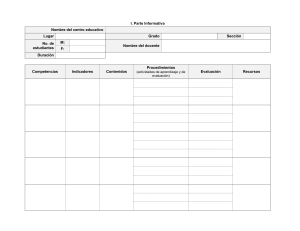DECLARACIÓN INFORMATIVA MÚLTIPLE (DIM
Anuncio
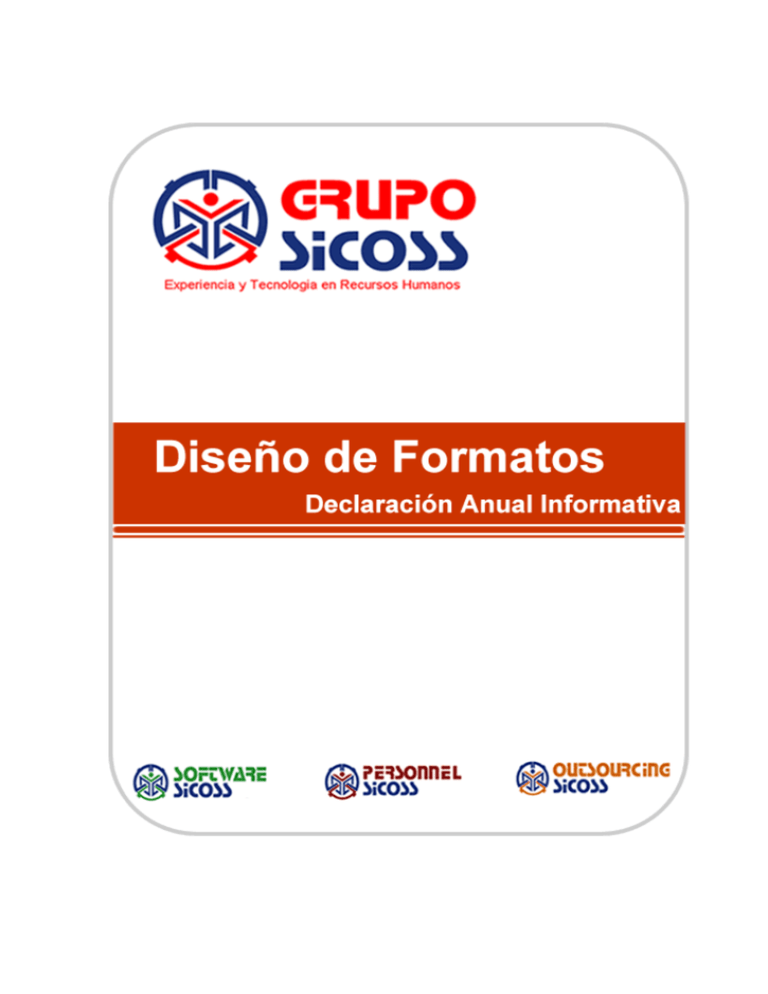
Grupo Sicoss Tabla de Contenido Tema Página INTRODUCCIÓN....................................................................................................... 5 INSTALACIÓN DEL ARCHIVO DIM08.FSN ............................................................. 6 Apertura del Archivo DIM07.FSN (Edición) .............................................................. 7 Instrucciones ............................................................................................................. 8 Estructura de un Formato de Nómina ................................................................... 8 Localizando Coordenadas (Instrucción Locate) .................................................. 10 Imprimiendo Información (Print y Printusing) ...................................................... 10 Funciones a Utilizar ................................................................................................. 12 Función @QUITA. ............................................................................................... 12 Función @CAMBIA. ............................................................................................. 12 Función @REDONDEO. ...................................................................................... 13 Función @SUBSTRING ...................................................................................... 13 CONFIGURACIÓN DE ARCHIVOS PARA LA CARGA BATCH ............................ 13 Inicio de Llenado del Formato DIM07.FSN ............................................................. 15 Declaración de variables ..................................................................................... 15 Funcionalidad de las Variables ............................................................................ 16 Proporción de subsidio ........................................................................................ 17 Anexo 1 - Identificación del Trabajador .................................................................. 18 Campo 1 - Mes inicial .......................................................................................... 18 Campo 2 - Mes Final ........................................................................................... 19 Campo 3 - RFC .................................................................................................... 20 Comentarios en el formato .................................................................................. 20 Campo 4 - CURP ................................................................................................. 21 Campo 5 – Apellido Paterno ................................................................................ 21 Campo 6 – Apellido Materno ............................................................................... 21 Campo 7 - Nombre .............................................................................................. 22 Campo 8 – Zona Económica ............................................................................... 22 Campo 9 - Indique si el patrón le realizó cálculo anual ....................................... 22 Campo 10 – Tarifa utilizada en el ejercicio que declara ...................................... 23 Campo 11 – Tarifa utilizada: 1991 Actualizada ................................................... 23 Campo 12 – Proporción de Subsidio Aplicada .................................................... 23 Campo 13 – Indique si el trabajador es Sindicalizado ........................................ 23 Campo 14 – Si es Asimilado s Salarios, indique la clave Correspondiente ........ 24 Campo 15 – Clave de la Entidad Federativa dónde prestó sus servicios. .......... 25 Campo 16 al 25 – RFC de Patrones Anteriores .................................................. 25 ANEXO 1 - SELECCION DE TEMAS ..................................................................... 25 Campo 26 - Pagos por Separación ..................................................................... 25 Campo 27 - Asimilados a Salarios ...................................................................... 26 ANEXO 1 - PAGOS POR SEPARACION ............................................................... 26 ANEXO 1 - ASIMILADOS A SALARIOS ................................................................. 26 Anexo 1 – Pagos del Patrón Efectuados a sus Trabajadores ................................ 27 Tabla para la Configuración de los conceptos .................................................... 27 Procesamiento del Formato DIM08.FSN ................................................................ 31 Apertura del Archivo DIM08.TXT ......................................................................... 34 Importación del Archivo DIM08.TXT al sistema DEM ............................................. 35 4 Declaración Informativa Múltiple (DIM) DECLARACIÓN INFORMATIVA MÚLTIPLE (DIM) CON SICOSS INTRODUCCIÓN Una de las ventajas que proporciona Windows es el poder intercambiar información entre aplicaciones que trabajan bajo este sistema operativo. El sistema SICOSS permite este intercambio mediante archivos de exportación o importación a los que se les denomina layout, el cual es una estructura requerida por una aplicación para exportación e importación de información, SICOSS permite la creación de diversos layouts, en este caso para el formato de Declaración Informativa Múltiple (DIM) para el sistema de Declaración Electrónica Múltiple (DEM) el cual es un sistema determinado por la secretaría de hacienda y crédito público (S.H.C.P.). Esto a través de la opción “Sobres y Formatos de Nómina” dentro de la rama de reportes del sistema SICOSS. Ahora en este curso se orientará al usuario para el correcto llenado del layout DIM08.FSN y poder realizar una exportación exitosa del sistema SICOSS al sistema de Declaración Electrónica Múltiple (DEM), evitando así la recaptura de información además de reducir el riesgo de error de captura. 5 Grupo Sicoss INSTALACIÓN DEL ARCHIVO DIM08.FSN Para aquellos usuarios que cuentan con cierta experiencia en la declaración informativa con el sistema SICOSS, sabrá que sicoss le proporciona el archivo DIM08.FSN el cual se encuentra listo para armar el layout que requiere el sistema DEM. Es importante saber la ubicación en la cual se debe almacenar dicho archivo, el ejemplo siguiente indica la ruta de instalación considerando que se trata de un sistema SICOSS instalado de forma local. Nota: En caso de no saber el tipo de instalación de SICOSS que cuenta en su empresa, consulte el archivo SICOSS.INI el cual se encuentra dentro de la siguiente ruta: C:\Windows\Sicoss.ini Dentro del archivo Sicoss.INI dentro de la sección [Access32], verifique la ruta de la variable “SicossRP” y en esa ruta debe descargar el archivo. 6 Declaración Informativa Múltiple (DIM) Apertura del Archivo DIM08.FSN (Edición) El archivo DIM07.FSN ha sido elaborado en un editor de texto plano, el cual es aquel que permite crear archivos de texto pero sin agregar ningún tipo de formato al documento. Para el proceso de edición del formato puede utilizar el editor de MS-DOS (comando Edit) o el Block de notas (NOTEPAD) de Windows, Archivo editado con el editor del MS-DOS (Edit) Archivo editado con el block de notas. 7 Grupo Sicoss Instrucciones Los formatos permiten la búsqueda, filtración y manipulación de información de acuerdo a un conjunto de instrucciones que le indican al sistema que información será utilizada. Dentro del formato para la Declaración Informativa Múltiple (DIM), se hacen uso de varias instrucciones y algunas funciones, mismas que se explicarán para un mejor entendimiento de la creación del formato. Estructura de un Formato de Nómina Como primer paso aprenderemos el uso de las diferentes secciones de un sobre de nómina, el cual será de mucha utilidad para entender más fácilmente la composición, objetivo y Edición de un sobre de nómina. 8 Declaración Informativa Múltiple (DIM) Ahora bien, cada sección puede variar su dimensión recordando que ésta se define por renglones y columnas, se recomienda que siempre se establezca el tamaño del formato dentro de la sección Var, para definir el tamaño, haga uso de las instrucciones DiskRows y DiskCols. DiskRows: Establece el número de renglones que tendrá la sección indicada. Sintaxis: DiskRows # de renglones Ejemplo: Var DiskRows 5 ==== Medida total del sobre será 5 renglones de alto. End Var DiskCols: Establece el número de columnas que tendrá la sección indicada. Sintaxis: DiskCols # de Columnas Ejemplo: Var DiskRows 5 DiskCols 80 ==== El sobre tendrá 80 Columnas de Ancho. End Var Ejemplo: Viendo el ejemplo anterior, cada sobre tendrá un tamaño de 5 Renglones de Alto por 80 Columnas de Ancho. 9 Grupo Sicoss Localizando Coordenadas (Instrucción Locate) Una vez definido los tamaños o dimensiones para cada sección, se podrá hacer referencia mediante el uso de una instrucción para poder localizar una coordenada y colocar allí un texto, un campo o el resultado de una operación. Utilice la instrucción Locate para esta acción. Locate: Localiza una coordenada para la impresión de un resultado o valor. Sintaxis: Locate #de Renglón,# de Columna Ejemplo: Locate 3,5 === Localiza la coordenada especificada para la impresión de información. Columna Renglones Locate 3,5 Observe en esta figura como cada sobre se dividirá en un # de filas y columnas y la intersección de una fila con una columna dará como resultado el punto de partida para la impresión de un valor. Tomando en cuenta que cada columna es un espacio para cada letra o caracter a imprimir. Imprimiendo Información (Print y Printusing) Ahora, a lo largo de la elaboración de un sobre, tendrá que imprimir información en diferentes áreas de cada sección que utilice en el sobre de nómina, existen dos formas de imprimir información, con o sin formato de impresión. 10 Declaración Informativa Múltiple (DIM) Print: Imprime un texto, el contenido de una variable o el resultado de una operación sin formato de salida. Sintaxis: Print Variable Print “Texto” Print Operación Ejemplo: Print (425 - 154)/2 === Imprime el resultado de la operación, en este ejemplo: 135.5 Printusing: Imprime un texto, el contenido de una variable o el resultado de una operación pero con formato de salida. Sintaxis: Printusing “Formato” TR_Nombre === [Variable] Printusing “Formato” “Hola” === [Texto] Printusing “Formato” 25+12 === [Operación] Los formatos disponibles son: “####,##0.00” === Formato de moneda. “0000000000” === Formato de Relleno a ceros “dd/mm/aaaa” === Formato de Fecha Mediana “Largo” === Formato de Fecha Larga “\ \” === Limites de Impresión para Texto. Ejemplo: Printusing “####,###.00” (425-154)/2 === Imprime el resultado de la operación, en este ejemplo: 135.50 11 Grupo Sicoss Funciones a Utilizar Otra ventaja más, y es que el sistema cuenta con funciones predefinidas, las cuales le permitirán aplicar acciones u operaciones de manera más rápida. Existen varias funciones pero solo explicaremos las que tendrán cierto uso en el formato. Función @QUITA. Elimina el símbolo indicado del texto o del contenido de la variable especificada. Sintaxis Print Valor o Variable @Quita(“Símbolo”) Ejemplo: Print TR_RFC @Quita(“ – “) ===== Elimina los guiones sobre el RFC del empleado. Función @CAMBIA. Remplaza el símbolo indicado por el especificado en la cadena (texto). Sintaxis Print Texto o Variable Cambia(“SimboloCadena”, “NuevoSimbolo”) Ejemplo: Print Tr_Paterno @Cambia(“¥”,”Ñ”) = Remplazará la cadena ¥ por la Ñ 12 Declaración Informativa Múltiple (DIM) Función @REDONDEO. Redondea la cantidad indicada. Sintaxis Print Valor o Variable @Redondeo Ejemplo: Print Nomi_Percepción_Total @redondeo ==Redondea el total de percepciones. Función @SUBSTRING Extrae el número de caracteres de una cadena. Sintaxis Print Valor o Variable @SUBSTRING (ValorInicial, Longitud) Ejemplo: Print TR_FECHA_INGRESO @ SUBSTRING (3,2) ==Imprime el mes de la fecha de ingreso del trabajador. CONFIGURACIÓN DE ARCHIVOS PARA LA CARGA BATCH Usted puede crear su archivo de texto de carga batch, si lo considera pertinente, con base a la cantidad de registros que tenga que capturar o que no desee capturar directamente en el sistema. Se deberá leer cuidadosamente la estructura y características de los campos de cada anexo para configurar su archivo adecuadamente. Sus bases de datos deberán configurarse de acuerdo a la estructura que presenta el “Layout”. La información deberá estar contenida en un archivo de texto (*.txt). 13 Grupo Sicoss Los campos deberán estar separados por el caracter o símbolo de PIPE LINE (|). Independientemente de la base de datos que usted utilice se deberá importar a un archivo de texto. Al inicio de cada línea del archivo de texto no llevará el caracter de PIPE LINE. Al final de cada línea del archivo de texto llevará el caracter de PIPE LINE Cuando alguno de los campos de los anexos no apliquen a sus características de operación, deberá eliminar u omitir aquellos que tengan relación directa con dicho campo requerido. A continuación se presenta un ejemplo del anexo 1 en los casos que este punto aplica: Si usted elige en el campo 26 denominado “Pagos por Separación” las opciones “0” o “2”, deberá eliminar u omitir los campos 29 al 46. Si usted elige en el campo 27 denominado “Asimilados a Salarios” las opciones “0” o “2”, deberá eliminar u omitir los campos 47 y 53. Si usted elige en el campo 28 denominado “Pagos del Patrón Efectuados a sus Trabajadores” las opciones “0” o “2”, deberá eliminar u omitir los campos 54 al 123. Si usted elige en el campo 26, 27 y 28” la opción “1”, deberá incluir los 131 campos del anexo 1. Ejemplo de cómo debe visualizarse la estructura de la información en el archivo de texto: Registros: 14 Declaración Informativa Múltiple (DIM) Inicio de Llenado del Formato DIM08.FSN Es importante indicar que en este curso no se explicarán todos los campos sino aquellos que son considerados de gran importancia y se explicarán secciones del mismo código para su mayor entendimiento. Declaración de variables En esta sección se definen todas las variables a utilizar en el formato las cuales permiten almacenar valores de tipo texto o numérico para utilizar estos valores posteriormente en el formato. Notas Puede agregar más variables si lo requiere, pero no altere ni elimine ninguna de las ya existentes. 15 Grupo Sicoss Funcionalidad de las Variables A continuación se explica la función de cada variable definida en el formato: Fecha_Fiscal_Inicio: Almacena el mes en el que inicio a laborar el trabajador en la empresa, podrá observar su uso en el campo 1 del Anexo (Layout). Fecha_Fiscal_Final: Almacena el mes en el que terminó de laborar el trabajador en la empresa, podrá observar su uso en el campo 2 del Anexo (Layout). Apellido: Variable que permite reemplazar el apellido paterno por el materno, esto sólo cuando el empleado no cuente con apellido paterno. ProporcionSubsidio: Almacena la proporción de subsidio capturada por el usuario. Cadena: Variable que almacenará los valores de cada campo solicitado por el formato y que al final formará el registro de cada empleado. Separación: Variable que permitirá saber si existieron pagos por separación y de ser así, se solicitarán los datos relativos a este pago. CAMBIASIGNO: Variable diseñada para eliminar los valores negativos de algún concepto. LONGITUD: Permite calcular la longitud del registro para cada trabajador. Sumatoria: Variable diseñada para almacenar los valores de varios conceptos si es que se utilizó más de uno para el pago de alguna percepción o retención, por ejemplo para el pago de Sueldos se utilizaron los siguientes conceptos: La suma se realizaría de la siguiente manera: 16 Declaración Informativa Múltiple (DIM) Y la asignación sobre el campo que solicite el gravado seria de la siguiente manera: Proporción de subsidio Dentro de la sección VAR (variables), también encontrará una instrucción importante. Pregunta ProporcionSubsidio Esta instrucción mostrará la siguiente pantalla solicitando la proporción de subsidio, misma que debe capturar con el formato en decimales como se muestra en la pantalla. En este ejemplo se considera una proporciona subsidio de 87.40, pero el sistema DEM considera el formato 0.0000 como se ejemplificó en la pantalla anterior, aplicando el formato requerido, la proporción de subsidio quedaría 0.8740. 17 Grupo Sicoss Anexo 1 - Identificación del Trabajador La Declaración Informativa Múltiple (DIM) maneja el Anexo 1 (Layout proporcionado por las S.H.C.P.), el cual se divide en varios temas dependiendo de la información a solicitar, a continuación explicaremos sólo los más importantes. Campo 1 - Mes inicial Este campo indica el mes en el cual inició labores el empleado en la empresa, siendo el valor "01" para referir al mes de enero y "12" para el mes de diciembre. Para poder determinar el mes, se utiliza la instrucción IF..THEN, la cual es importante aprender su uso, ya que esta se aplica en otros campos a lo largo del layout. Instrucción IF..THEN. Permite realizar tomas de decisión aplicando una acción en caso de ser verdadera y otra en caso de ser falso. Sintaxis: IF <Condición> THEN Acción (Verdadero) ELSE Acción (Falso) END IF Donde: <Condición> Es una expresión de tipo relacional utilizando cualquiera de los siguientes operadores: Operador 18 Descripción Operador Descripción < Menor que <= Menor o igual que > Mayor que >= Mayor o igual que = Igual <> Diferente Declaración Informativa Múltiple (DIM) Acción (Verdadero). Es un conjunto de instrucciones, valores y operaciones que se aplicarán si es que la condición resulta verdadera. Acción (Falso). Es un conjunto de instrucciones, valores y operaciones que se aplicarán si es que la condición resulta falsa. Ya con la explicación del funcionamiento de la instrucción IF..THEN, aplicaremos la siguiente condicionante para saber el mes de ingreso del trabajador. El código anterior compara la fecha de ingreso del trabajador por medio de la variable TR_FECHA_INGRESO, si es mayor o igual al inicio del año fiscal, en este caso "01/01/2007", de resultar verdadera la condición se extrae el mes de la fecha de ingreso (mediante la función @SubString) y se almacena en la variable FECHA_FISCAL_INICIO, en caso contrario se considera el trabajador cuenta con una fecha de ingreso anterior al año fiscal por lo que determinamos que inició en el mes de enero de este año fiscal. Campo 2 - Mes Final Este campo también aplica la instrucción IF..THEN, pero para poder determinar el mes final se considera la clave del último movimiento que tiene registrado el trabajador. Notas 19 Grupo Sicoss En el código anterior, se compara la clave del tipo de movimiento mediante la variable “MOV_CLAVE”, si es igual a la letra “B” indicaría que su movimiento actual es un movimiento de baja por lo que se extrae el mes de la fecha de baja y se asigna a la variable FECHA_FISCAL_FINAL, en caso contrario se considera que el empleado aún se encuentra activo por lo que se establece el mes 12 (diciembre) como su mes final. Nota: este proceso depende de la configuración del tabulador “Tipos de Movimientos”, sugerimos revise este tabulador para corroborar que tiene asignada la clave “B” para los movimientos de baja, de no ser así, modifique la condicionante de acuerdo a este tabulador. Campo 3 - RFC El siguiente código obtiene el RFC del trabajador eliminando el símbolo de separación o guión mediante la función @QUITA. Comentarios en el formato Durante el formato se establecen diferentes comentarios los cuales permiten colocar textos informativos sin que afecte el proceso del archivo, estos comentarios son aplicados mediante la instrucción REM o haciendo uso del símbolo de apostrofe ( ' ) al inicio de cada línea como se muestra en el siguiente ejemplo: 20 Notas Nota: este campo es obligatorio pero no la homoclave, en caso de agregarla el sistema DEM validará que se trate de una homoclave válida. Declaración Informativa Múltiple (DIM) Campo 4 - CURP Notas Nota: Tenga cuidado al agregar este campo ya que el sistema DEM validará que se trate de una CURP valida. En el siguiente código se omite el campo de la CURP ya que para la declaración sigue sin ser obligatoria, pero si desea agregarlo en su archivo de exportación, simplemente elimine el comentario (apostrofe) de la línea que se encuentra marcada. Campo 5 – Apellido Paterno La aplicación del siguiente código permite revisar si el trabajador cuenta con apellido paterno, de no ser así, asigna el apellido materno al campo de paterno omitiendo ya para este el materno. Campo 6 – Apellido Materno La siguiente condición revisa sino se ha asignado el apellido Materno en el campo de apellido paterno, de ser así, se agrega el apellido materno, en caso contrario se omite este campo. 21 Grupo Sicoss Campo 7 - Nombre Extrae el nombre del trabajador. Nota: Observe como se aplica la función @CAMBIA para el apellido paterno, materno y el nombre el cual permite cambiar el símbolo "¥" por la letra “Ñ”. Campo 8 – Zona Económica Ahora el formato para la zona económica debe ser a 2 dígitos y se establece mediante el código siguiente: Campo 9 - Indique si el patrón le realizó cálculo anual IMPORTANTE: en este ejemplo se considera al concepto 624 como el concepto donde se realizó el ajuste anual, recuerde reemplazar este número por el que aplicó en su empresa para el cálculo anual. 22 Declaración Informativa Múltiple (DIM) Campo 10 – Tarifa utilizada en el ejercicio que declara En este campo se establece que se utilizaron las tarifas normales y no las del 91 (ya derogadas), por lo que se determina como valor fijo el número 1 lo que indica que si se aplicaron las tarifas normales. Campo 11 – Tarifa utilizada: 1991 Actualizada Como en el campo anterior se aplicó de manera fija que siempre se utilizó la tarifa normal, por lo que este campo establece que no se utilizó mediante el valor 2. Campo 12 – Proporción de Subsidio Aplicada En este campo se agrega el contenido de la variable ProporcionSubsidio el cual le fue solicitado al inicio del proceso del formato. Campo 13 – Indique si el trabajador es Sindicalizado 23 Grupo Sicoss En esta condición se utiliza la variable TR_SINDICATO la cual devuelve el número de sindicato correspondiente al trabajador tomando en cuenta que el tabulador de sindicatos contiene lo siguiente: Verifique que este tabulador cuente como primera opción "No Sindicalizado", de no ser así, modifique la condicionante de acuerdo a la configuración de este tabulador en su sistema. Campo 14 – Si es Asimilado s Salarios, indique la clave Correspondiente En el Software SICOSS no es posible saber si el trabajador es empleado asimilado a salarios, por lo que se establece a todos los empleados como asalariados dejando fijo el valor cero (0) Sin selección. Si en su empresa la mayoría de los empleados son asimilados a salarios, cambie el valor del código anterior por la clave que le corresponda según la siguiente tabla: Notas Clave A Miembros de la sociedad cooperativa de producción. B Integrantes de Sociedades asociaciones civiles C 24 Descripción Miembros de Consejos directivos de vigilancia, consultivos o comisarios D Actividad Empresarial (Comisionistas) E Honorarios asimilados a salarios F Otros Se recomienda actualizar esta información directamente en el sistema DEM dentro de la declaración DIM. Declaración Informativa Múltiple (DIM) Campo 15 – Clave de la Entidad Federativa dónde prestó sus servicios. Se establece la clave de la entidad federativa perteneciente al registro patronal. Campo 16 al 25 – RFC de Patrones Anteriores Se omiten estos campos y se deja solo el espacio para cada campo ANEXO 1 - SELECCION DE TEMAS Campo 26 - Pagos por Separación Es importante el indicar un número de concepto que pague alguna percepción de este tipo como 90 días de indemnización o prima de antigüedad ya que de este dependerá la solicitud de los importes de los conceptos que se pagaron por separación (a partir del campo 29). 25 Grupo Sicoss Campo 27 - Asimilados a Salarios Este campo solicita si se trata de un trabajador asimilado a salarios el cual se encuentra establecido con valor 2 el cual indica que no lo es, sino que se trata de un trabajador asalariado, esto omitirá la solicitud de los campos 47 y 48 respectivamente. Si usted utiliza estos tipos de empleados tendrá que cambiar el valor del digito 2 a 1 además de habilitar los campos 47 y 48. ANEXO 1 - PAGOS POR SEPARACION La recopilación de estos campos dependerá del valor que haya resultado en el campo 26 Pagos por Separación. Deberá de configurar a partir del campo 29 hasta el 46 los cuales se tratan de conceptos que pudieron haberse pagado en la separación del empleado (Sugerimos se apoye con su auditor o fiscalista para el llenado de estos campos) ANEXO 1 - ASIMILADOS A SALARIOS Tomando en cuenta que las empresas cuentan en su mayoría con un alto porcentaje de trabajadores asalariados que asimilados, además de que no se puede saber (por el momento) si se trata de un trabajador asimilado a salarios dentro del sistema. Por esta razón consideramos innecesario el agregar estos campos pues a lo largo del formato en los campos que solicitan información de este tipo se especifica como nula o se ha asignado el valor que indica que no lo es. Si en su caso llega a utilizar trabajadores de este tipo, deberá de eliminar los comentarios de las líneas que solicitan la información, además de haber ya configurado de manera correcta los campos 14 y 27. 26 Declaración Informativa Múltiple (DIM) Anexo 1 – Pagos del Patrón Efectuados a sus Trabajadores Observación: En este apartado se solicitará todos los gravados y exentos que tiene el trabajador de acuerdo a los ingresos percibidos, por ejemplo para solicitar el gravado por el concepto de Sueldos y Salarios, estos valores serán solicitados mediante una línea de instrucción como la siguiente: Si usted utilizó más de un concepto para este pago, agregue el/los concepto(s) dentro de los paréntesis y sumándolo al ya existente mediante la variable Nomi_AccGravado_Num. de Concepto como se muestra en la siguiente línea. Y así sucesivamente deberá de agregar los conceptos que haya aplicado en el ejercicio fiscal. Tabla para la Configuración de los conceptos La siguiente tabla contiene los campos que solicitan los gravados y exentos de las percepciones y retenciones aplicadas a los trabajadores así como el número de concepto que debe de registrar dentro del formato, además de brindarle un espacio para que usted agregue los números de conceptos correspondientes a su empresa ya que cada empresa cuenta con diferente numeración en el catalogo de conceptos. 27 Grupo Sicoss Campo 9 26 54 55 56 57 58 59 60 61 62 63 64 65 66 67 68 69 70 71 72 73 74 75 Descripción Conceptos Curso Empresa PAGOS DEL PATRON EFECTUADOS A SUS TRABAJADORES Indique si el patrón realizó cálculo anual Pagos por Separación SUELDOS, SALARIOS, RAYAS Y JORNALES (GRAVADO) SUELDOS, SALARIOS, RAYAS Y JORNALES (EXENTO) GRATIFICACION ANUAL (GRAVADO) GRATIFICACION ANUAL (EXENTO) VIATICOS Y GASTOS DE VIAJE (GRAVADO) VIATICOS Y GASTOS DE VIAJE (EXENTO) TIEMPO EXTRAORDINARIO (GRAVADO) TIEMPO EXTRAORDINARIO (EXENTO) PRIMA VACACIONAL (GRAVADO) PRIMA VACACIONAL (EXENTO) PRIMA DOMINICAL (GRAVADO) PRIMA DOMINICAL (EXENTO) PARTICIPACION DE LOS TRABAJADORES EN LAS UTILIDADES - PTU (GRAVADO) PARTICIPACION DE LOS TRABAJADORES EN LAS UTILIDADES - PTU (EXENTO) REEMBOLSO DE GASTOS MEDICOS, DENTALES Y HOSPITALARIOS (GRAVADO) REEMBOLSO DE GASTOS MEDICOS, DENTALES Y HOSPITALARIOS (EXENTO) FONDO DE AHORRO (GRAVADO) FONDO DE AHORRO (EXENTO) CAJA DE AHORRO (GRAVADO) CAJA DE AHORRO (EXENTO) VALES DE DESPENSA (GRAVADO) VALES DE DESPENSA (EXENTO) IMPORTANTE: Generalmente la despensa cuenta con un tope para que no cause gravamen para ISR y la mayoría de las empresas aplican este tope mediante la fórmula del concepto por lo que en la configuración del concepto se agregó que no grava. Si este es su caso verifique dentro del formato que el campo 70 – Vales de Despensa (Exento), sea aplicado mediante la variable Nomi_ACCImporte como se muestra en el siguiente código. Esto es porque la configuración de este concepto no aplica ningún tipo de gravado por lo que no se puede hacer uso de la variable Nomi_AccExcento pues esta variable no arrojaría nada, y como se esta aplicando un tope para que no grave por lo consiguiente el importe total de este pago resulta ser la parte exenta. 28 Declaración Informativa Múltiple (DIM) Campo Descripción 76 77 AYUDA PARA GASTOS DE FUNERAL (GRAVADO) AYUDA PARA GASTOS DE FUNERAL (EXENTO) CONTRIBUCIONES A CARGO DEL TRABAJADOR PAGADAS POR EL PATRON (GRAVADO) CONTRIBUCIONES A CARGO DEL TRABAJADOR PAGADAS POR EL PATRON (EXENTO) PREMIOS POR PUNTUALIDAD (GRAVADO) PREMIOS POR PUNTUALIDAD (EXENTO) PRIMA DE SEGURO DE VIDA (GRAVADO) PRIMA DE SEGURO DE VIDA (EXENTO) SEGURO DE GASTOS MEDICOS MAYORES (GRAVADO) SEGURO DE GASTOS MEDICOS MAYORES (EXENTO) VALES PARA RESTAURANTES (GRAVADO) VALES PARA RESTAURANTES (EXENTO) VALES PARA GASOLINA (GRAVADO) VALES PARA GASOLINA (EXENTO) VALES PARA ROPA (GRAVADO) VALES PARA ROPA (EXENTO) AYUDA PARA RENTA (GRAVADO) AYUDA PARA RENTA (EXENTO) AYUDA PARA ARTICULOS ESCOLARES (GRAVADO) AYUDA PARA ARTICULOS ESCOLARES (EXENTO) DOTACION O AYUDA PARA ANTEOJOS (GRAVADO) DOTACION O AYUDA PARA ANTEOJOS (EXENTO) AYUDA PARA TRANSPORTE (GRAVADO) AYUDA PARA TRANSPORTE (EXENTO) CUOTAS SINDICALES PAGADAS POR EL PATRON (GRAVADO) CUOTAS SINDICALES PAGADAS POR EL PATRON (EXENTO) SUBSIDIOS POR INCAPACIDAD (GRAVADO) SUBSIDIOS POR INCAPACIDAD (EXENTO) BECAS PARA TRABAJADORES O/SUS HIJOS (GRAVADO) BECAS PARA TRABAJADORES O/SUS HIJOS (EXENTO) PAGOS EFECTUADOS POR OTROS EMPLEADORES (GRAVADO) PAGOS EFECTUADOS POR OTROS EMPLEADORES (EXENTO) OTROS INGRESOS POR SALARIOS (GRAVADO) OTROS INGRESOS POR SALARIOS (EXENTO) SUMA DEL INGRESO GRAVADO POR SUELDOS Y SALARIOS SUMA DEL INGRESO EXENTO POR SUELDOS Y SALARIOS IMPUESTO RETENIDO DURANTE EL EJERCICIO QUE DECLARA IMPUESTO RETENIDO POR OTRO(S) PATRON(ES) DURANTE EL EJERCICIO QUE DECLARA SALDO A FAVOR DETERMINADO EN EL EJERCICIO QUE DECLARA, QUE EL PATRON COMPENSARA DURANTE EL SIGUIENTE EJERCICIO O SOLICITARA SU DEVOLUCION SALDO A FAVOR DEL EJERCICIO ANTERIOR NO COMPENSADO DURANTE EL EJERCICIO QUE DECLARA 78 79 80 81 82 83 84 85 86 87 88 89 90 91 92 93 94 95 96 97 98 99 100 101 102 103 104 105 106 107 108 109 110 111 112 113 114 115 Conceptos Curso Empresa 29 Grupo Sicoss Campo 116 117 118 119 120 121 122 123 124 125 126 127 128 129 130 131 Descripción Conceptos Curso Empresa SUMA DE LAS CANTIDADES QUE POR CONCEPTO DE CRÉDITO AL SALARIO LE CORRESPONDIÓ AL TRABAJADOR. CREDITO AL SALARIO ENTREGADO EN EFECTIVO AL TRABAJADOR DURANTE EL EJERCICIO QUE DECLARA MONTO TOTAL DE INGRESOS OBTENIDOS POR CONCEPTO DE PRESTACIÓN DE PREVISION SOCIAL SUMA DE INGRESOS EXENTOS POR CONCEPTO DE PRESTACIONES DE PREVISON SOCIAL SUMA DE INGRESOS POR SUELDOS Y SALARIOS Monto del impuesto local a los ingresos por sueldos y salarios y en general por la prestación de un servicio personal subordinado retenido Monto del subsidio para el empleo entregado en efectivo al trabajador durante el ejercicio que declara Monto del subsidio para la nivelación del empleo entregado en efectivo al trabajador durante el ejercicio que declara IMPUESTO SOBRE LA RENTA (RESUMEN) Impuesto Local a los ingresos por sueldos, salarios y en general por la prestación de un servicio personal subordinado ISR CONFORME A LA TARIFA ANUAL SUBSIDIO ACREDITABLE SUBSIDIO NO ACREDITABLE IMPUESTO SOBRE INGRESOS ACUMULABLES IMPUESTO SOBRE INGRESOS NOACUMULABLES SUBSIDIO PARA EL EMPLEADO ENTREGADO AL TRABAJADOR SUBSIDIO PARA LA NIVELACIÓN DEL INGRESO ENTREGADO IMPORTANTE: Ya terminada la configuración del archivo DIM08.FSN , recuerde guardar los cambios, si usted utiliza más de una empresa en el sistema SICOSS, sugerimos renombrar el archivo DIM08.FSN agregando el nombre corto de la empresa por ejemplo DIM08_SICOSS.FSN, tenga cuidado de no modificar la extensión del archivo. 30 Declaración Informativa Múltiple (DIM) Procesamiento del Formato DIM08.FSN Ya terminada la configuración del archivo procederemos a la generación del archivo de exportación mediante la opción “Sobres y Formatos de Nómina” Al iniciar esta opción se mostrará un asistente de 5 pasos el cual le guiará fácilmente para generar el archivo. Paso – 1 Centros de trabajo. Puede realizar un archivo general para todos los centros o generar archivos independientes por cada centro de trabajo que exista en su empresa. Paso 2 – Periodo de Nómina. Importante, en este paso se recomienda que siempre seleccione el último periodo del año preferentemente de alguna nómina semanal o catorcenal. Paso 3 – Tipo de Salida y otras opciones. 31 Grupo Sicoss En este paso debe de indicar la salida que tendrá el archivo, para este caso, por disco. Además de indicar en tipo de pago el de “Todos” además de activar la casilla “Proceso Anual”, ya que esta se encargará de traer la información de todos los trabajadores independientemente del periodo de nómina al que pertenezcan los empleados. Paso 4 – Selección de Empleados. Se mostrará la lista de los empleados que serán procesados, que si selecciono más de un centro, solamente se mostrarán a los empleados del primero pero si considerara a los empleados de los demás centros que haya seleccionado. Paso 5 – Selección del Formato. Ahora seleccione formato DIM07.FSN el y realice clic en el botón procesar. 32 Notas recuerde Si usted no cuenta con experiencia con este proceso, realice una prueba con sólo algunos registros antes de importar a todos los trabajadores. Declaración Informativa Múltiple (DIM) Al inicio del proceso se le solicitará la proporción de subsidio el cual recuerde aplicar el formato 0.0000. Posteriormente se mostrará una ventana en la cual se visualizará el procesamiento de la información de los trabajadores. Por último el sistema le solicitará una ruta y el nombre para el archivo de exportación, en este ejemplo el archivo se almacenará directamente sobre la unidad “C:\” bajo el nombre DIM08.TXT. IMPORTANTE: Es recomendable asignar la extensión *.TXT al archivo para facilitar la lectura del archivo en el sistema DEM, además de la apertura de este dentro de un editor de textos de ser necesario. 33 Grupo Sicoss Apertura del Archivo DIM08.TXT Si requiere abrir el archivo de exportación ya sea para su revisión o edición, simplemente ejecute el editor de textos, para este ejemplo el Block de Notas (NotePad), Active el menú Archivo y elija la opción Abrir, en la caja de dialogo escriba la ruta y el nombre del archivo como se muestra en la imagen siguiente: Al realizar clic se mostrará el contenido del archivo como se muestra en la siguiente imagen: 34 Declaración Informativa Múltiple (DIM) Importación del Archivo DIM08.TXT al sistema DEM Ya obtenido el archivo de importación, procederemos a cargarlo dentro del sistema para las Declaración Electrónica Múltiple (DEM), para ello inicie el sistema realizando doble clic sobre el icono de acceso directo que se encuentra en el escritorio. Ya abierto el sistema, seleccione el contribuyente y el año de declaración a utilizar. Active el menú “Herramientas” y seleccione la opción “Importar Declaración”. 35 Grupo Sicoss Aparecerá una caja de dialogo en la cual deberá de buscar el archivo a importar mediante el botón que contiene puntos suspensivos, en este ejemplo el archivo DIM08.TXT. Deje activada la casilla “Validación Parcial (recomendada), ya que permite interrumpir la carga del archivo si encuentra un error en el mismo. Realice clic en el botón “Aceptar”. Se mostrará una ventana de proceso, si no encuentra error alguno, mostrará la siguiente imagen solicitando la carga del archivo, realice clic en el botón “Si”. Se mostrará el proceso de la carga del archivo. 36 Declaración Informativa Múltiple (DIM) Finalmente se mostrará una ventana, la cual muestra el mensaje que la importación se realizó correctamente. Listo, recuerde que para poder revisar los datos de los trabajadores importados, debe de abrir nuevamente la declaración realizando clic nuevamente sobre el símbolo de engrane de la declaración correspondiente. Ya abierta la declaración podrá consultar la información sin problema alguno. 37